삼성폰을 덜 지루하게 보이게 하는 7가지 간단한 방법

고가의 삼성 갤럭시가 시중에 나와 있는 다른 휴대폰과 똑같을 필요는 없습니다. 몇 가지만 수정하면 더욱 개성 있고, 스타일리시하며, 독특하게 만들 수 있습니다.
안드로이드 폰을 가지고 계시고, 아이폰을 사용하는 친구들 이 얼굴에 기반한 맞춤 이모티콘을 보내는 것을 보고 질투하시나요 ? 이를 미모지라고 하며, 안드로이드에서는 비슷한 기능을 이용할 수 있는 방법이 있습니다.
오늘의 글에서는 안드로이드에서 Memoji를 사용하는 다양한 방법과 앱을 소개해드리겠습니다.
이 7가지 앱으로 안드로이드에 Memoji를 추가하세요
미모지는 사용자가 자신의 이미지처럼 보이는 이모티콘을 만들 수 있는 Apple iPhone의 기능 이름입니다. 헤어스타일, 눈, 머리 모양 등 다양한 카테고리를 선택해 나만의 미모지를 만들 수 있습니다.
그런 다음 이 미모지를 iMessage로 보내서 친구나 가족을 놀릴 수 있습니다. Memoji는 iPhone의 True Depth 카메라를 사용하여 사용자의 표정과 입 모양 움직임에 맞춰 생동감을 불어넣습니다.
안드로이드용 Memoji와 완전히 똑같은 것은 없지만, 비슷한 결과를 얻는 데 도움이 되는 방법은 다음과 같습니다. iPhone을 사용한다면 Quantrimang.com 에서 Memoji를 만들고 사용하는 방법 에 대한 가이드를 확인하세요 .
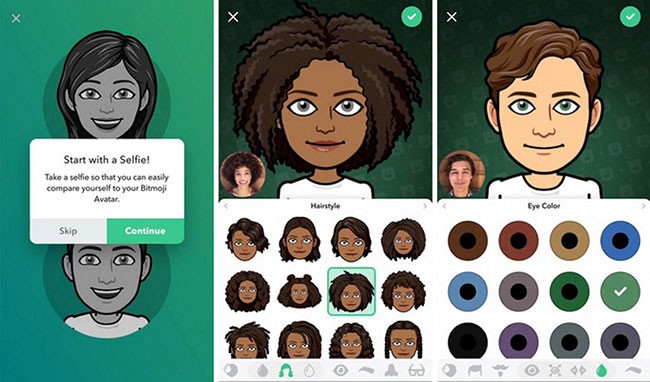
스냅챗을 사용한다면 비트모지도 알고 있을 겁니다 . 두 앱 모두 같은 회사의 소유이기 때문이죠. 비트모지를 사용하면 전신 만화 아바타를 만들 수 있습니다.
얼굴을 스캔하면 Bitmoji가 자동으로 신체적 특징을 생성합니다. 또한, 캐릭터를 처음부터 만들어보세요. 완료되면 옷을 선택하고 다양한 상황에서 아바타를 볼 수 있습니다.
물론 Bitmoji는 Snapchat에 직접 통합되지만, 편리하게도 Gboard의 스티커 탭에도 표시됩니다. 즉, 문자를 보내는 동안 앱을 전환할 필요가 없습니다. 다른 스티커와 마찬가지로 비트모지를 보내면 됩니다.
비트모지 (무료)를 다운로드하세요.
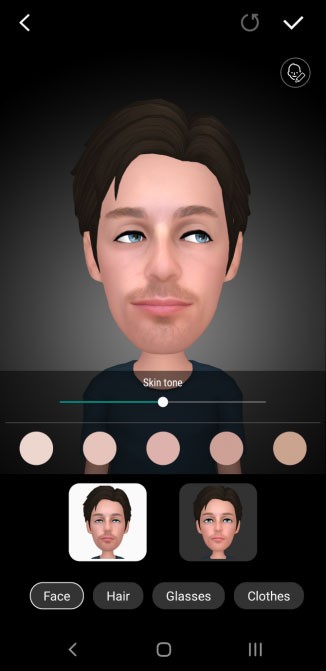

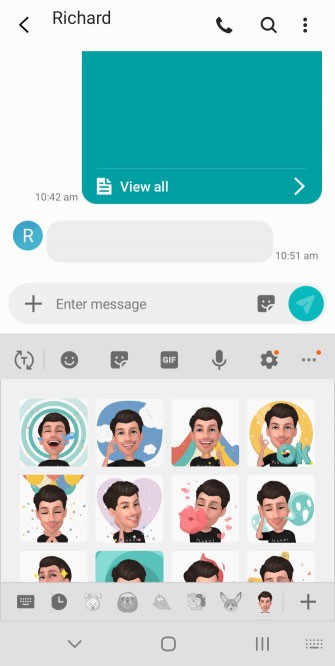
삼성 AR 이모지는 갤럭시 S9와 S10, 노트 9와 10, 심지어 S8(기능 제한 있음)에서도 사용할 수 있습니다.
사용하려면 카메라 앱을 실행하고 전면 카메라로 전환하세요. 상단의 카메라 모드에서 AR 이모지를 탭하세요 . 그런 다음 파란색 ' 내 이모티콘 만들기' 버튼을 선택 하고 셀카를 찍으세요. 성별 선택, 의상 맞춤 설정 등의 단계를 거쳐 완료하면 확인을 누르세요.
셀카 카메라를 사용할 때 AR 이모지는 다른 필터와 함께 하단에 옵션으로 표시됩니다. 사용자의 움직임을 반영하는 이모티콘으로 사진과 영상을 찍을 수 있습니다. 이 기능은 S8에서는 사용할 수 없습니다.
또한 다양한 포즈로 나타나는 이모티콘이 담긴 다양한 스티커와 GIF 중에서 선택할 수 있어 재미있는 반응을 보여주기에 완벽합니다. 사진 위에 겹쳐서 표시할 수도 있고, 메시징 앱의 기본 키보드를 통해 전송할 수도 있습니다.
페이스북은 메타 아바타에 대한 가장 포괄적인 기능을 제공합니다. Facebook 아바타를 만들면 Messenger, 댓글, 게시물, 심지어 프로필 사진으로도 사용할 수 있습니다. 게다가 Facebook을 이용하면 아바타 스티커를 다른 플랫폼과 공유할 수 있어 Android용 Memoji의 최고 대안이 되었습니다.
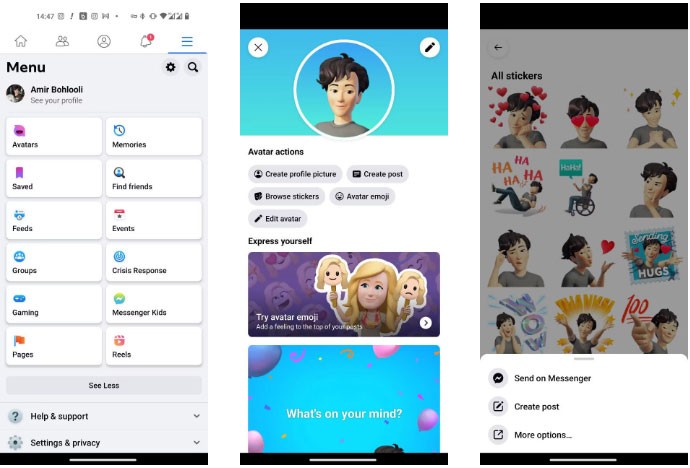
이 기능을 사용하면 스티커를 파일 관리자나 Google Drive와 공유할 수 있습니다. 이렇게 하면 스티커 파일을 만들어 다른 메시징 플랫폼에서 사용할 수 있습니다. 이를 이용해 나만의 Telegram 스티커를 만들 수도 있습니다.
Instagram 아바타를 처음부터 만들거나 Facebook 아바타를 동기화할 수 있습니다. 동기화는 Instagram과 Facebook 계정을 연결하는 것과 다릅니다. Facebook과 Instagram 프로필을 동기화하면 Facebook 이름이 Instagram에 표시됩니다. 그런 다음 프로필 사진과 아바타를 동기화할 수 있습니다.
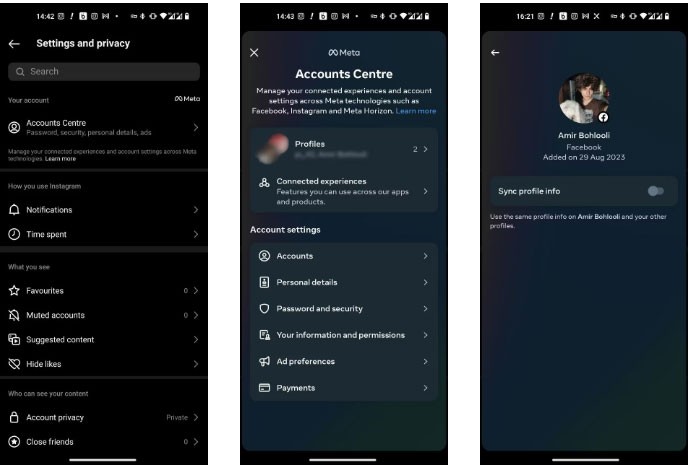
Instagram과 Facebook 프로필을 동기화하는 방법은 다음과 같습니다.
같은 창에서 아바타를 클릭하면 아바타를 동기화할 수 있습니다. 그때부터 스토리와 다이렉트 메시지에서 인스타그램 아바타를 사용할 수 있습니다.
WhatsApp 아바타는 Instagram 및 Facebook과 동일한 엔진을 사용하지만 동기화는 불가능합니다. WhatsApp 아바타를 처음부터 만들어야 합니다. 이렇게 하면 WhatsApp 아바타 스티커가 스티커 섹션에 팩으로 자동 표시됩니다.
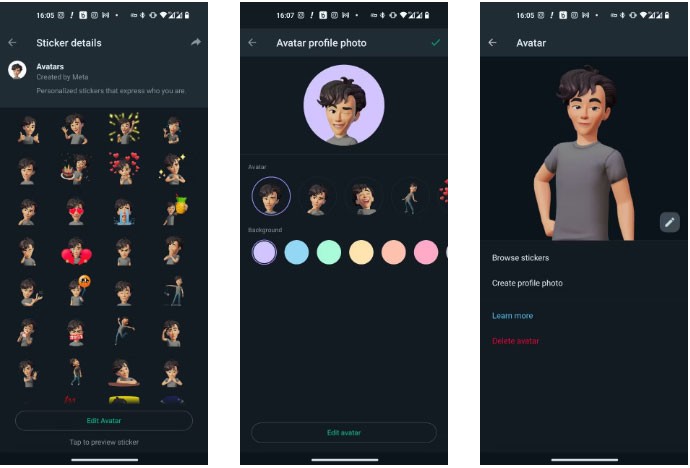
아바타 스티커 팩을 다른 사람과 공유하거나 아바타를 사용하여 프로필 사진을 만들 수 있습니다. 혹은 WhatsApp 아바타를 만드는 과정을 생략하고 WhatsApp에서 Facebook 아바타를 사용할 수도 있습니다.
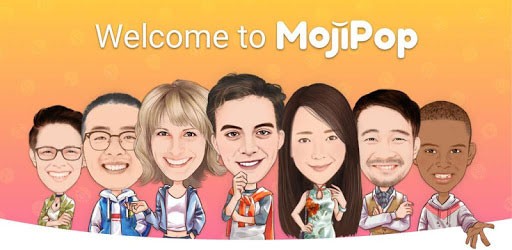
모지팝은 얼굴을 손으로 그린 만화로 바꿔서 수많은 장면과 스티커에 적용해주는 앱입니다. 행성에 앉아 있는 것처럼, 고양이와 함께 춤을 추는 것처럼, 유명한 그림 속에 있는 것처럼 보이는 방법을 궁금해하신 적이 있다면, MojiPop이 그 소원을 이루어 드리겠습니다.
스티커는 친구, 여행, 사랑, 할로윈과 같은 계절별 활동 등의 주제를 기반으로 풍부하고 생동감 넘치는 느낌을 제공합니다. 일부 콘텐츠는 잠겨 있어 사용하려면 요금을 내야 하지만, 체험해 볼 수 있는 무료 콘텐츠도 많이 있습니다. 최대 3개의 서로 다른 이모티콘 아바타를 만들 수 있습니다.
MojiPop에는 자체 키보드가 있지만, 사용 시 큰 가치가 없습니다. 대신, 앱 자체에서 바로 이모티콘을 공유하여 갤러리나 WhatsApp , Facebook 등의 다른 앱으로 바로 전송할 수 있습니다 .
MojiPop을 다운로드하세요 (무료, 프리미엄 버전도 이용 가능).
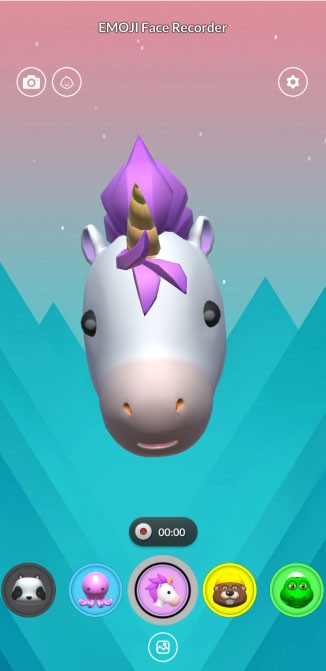


EMOJI 얼굴 녹음기는 iPhone의 애니모티콘 기능과 동일합니다. Memoji처럼 자신의 얼굴을 이모티콘으로 바꿀 수는 없지만, 이 기사에서는 이 도구를 대안으로 소개합니다.
대신, 이 앱을 사용하면 유니콘이나 선글라스를 쓴 이모티콘 등 다양하고 재미있는 동물과 이모티콘을 선택한 다음 얼굴 움직임을 따라합니다. 그냥 시작하면 도구가 사용자의 얼굴 동작을 따라할 것입니다.
또한 레코드의 배경색을 변경할 수도 있습니다. 예를 들어, 우주에 떠 있는 문어 얼굴을 표현할 수 있습니다.
얼굴 추적이 썩 좋지 않습니다. 머리와 입의 움직임은 아주 잘 포착됐지만, 눈 깜빡임과 같은 일부 움직임은 정확하지 않았습니다. 하지만 재미있게 사용하려면 EMOJI Face Recorder도 꽤 괜찮습니다.
EMOJI 얼굴 녹음기를 다운로드하세요 (무료로 이용 가능, 앱 내 구매).
이러한 앱은 Memoji와 비슷한 환경을 제공하지만, Memoji와 정확히 똑같은 것은 아닙니다. 이것만으로는 만족스럽지 않고 Android에서 공식 Memoji를 원한다면 WhatsApp을 사용하는 또 다른 방법이 있습니다.
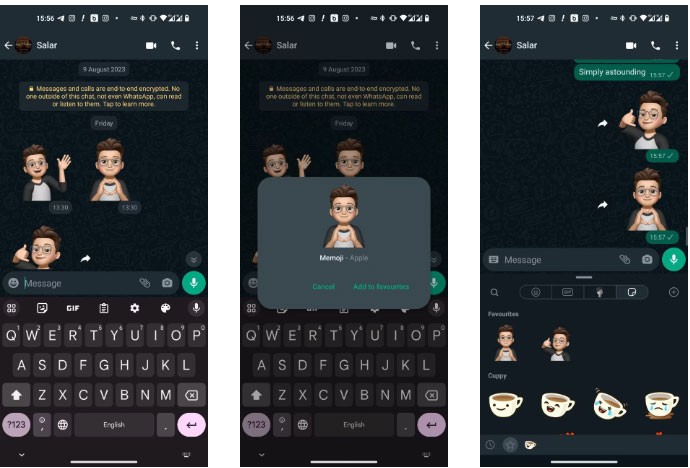
나만의 미모티콘을 만들려면 다른 사람의 iPhone을 사용해야 합니다. 그런 다음 WhatsApp으로 Memoji 스티커를 자신에게 보내세요. Android 휴대폰에서 각 미모티콘 스티커를 탭하고 즐겨찾기에 추가를 선택합니다 .
WhatsApp에서 Memoji를 사용하려면 메시지 필드 왼쪽에 있는 이모티콘 아이콘을 탭하세요. 그런 다음 즐겨찾기 에서 보내고 싶은 미모지 스티커를 탭합니다.
이러한 미모지는 WhatsApp 스티커 섹션에서 누구에게나 보낼 수 있습니다. 다른 메시징 앱에서는 쉽게 사용할 수 없고, iPhone으로 돌아가지 않고는 사용자 정의도 불가능하지만, "왜곡은 아무것도 없는 것보다는 낫습니다." 이는 수많은 멋진 WhatsApp 팁과 요령 중 하나입니다.
여러분에게 적합한 이모티콘을 만드는 방법을 찾았기를 바랍니다. 이제 연락처 목록에 있는 모든 사람에게 보낼 수 있습니다!
당신에게 딱 맞는 도구를 찾으시길 바랍니다!
고가의 삼성 갤럭시가 시중에 나와 있는 다른 휴대폰과 똑같을 필요는 없습니다. 몇 가지만 수정하면 더욱 개성 있고, 스타일리시하며, 독특하게 만들 수 있습니다.
그들은 iOS에 지루함을 느껴 결국 삼성폰으로 바꿨고, 그 결정에 대해 전혀 후회하지 않습니다.
브라우저의 Apple 계정 웹 인터페이스를 통해 개인 정보 확인, 설정 변경, 구독 관리 등의 작업을 할 수 있습니다. 하지만 여러 가지 이유로 로그인할 수 없는 경우가 있습니다.
iPhone에서 DNS를 변경하거나 Android에서 DNS를 변경하면 안정적인 연결을 유지하고, 네트워크 연결 속도를 높이고, 차단된 웹사이트에 접속하는 데 도움이 됩니다.
내 위치 찾기 기능이 부정확하거나 신뢰할 수 없게 되면, 가장 필요할 때 정확도를 높이기 위해 몇 가지 조정을 적용하세요.
많은 사람들은 휴대폰의 가장 성능이 떨어지는 카메라가 창의적인 사진 촬영을 위한 비밀 무기가 될 줄은 전혀 예상하지 못했습니다.
근거리 무선 통신(NFC)은 일반적으로 몇 센티미터 이내로 서로 가까운 거리에 있는 장치 간에 데이터를 교환할 수 있는 무선 기술입니다.
Apple은 저전력 모드와 함께 작동하는 적응형 전원 기능을 선보였습니다. 두 기능 모두 iPhone 배터리 사용 시간을 늘려주지만, 작동 방식은 매우 다릅니다.
자동 클릭 애플리케이션을 사용하면 게임을 하거나, 애플리케이션이나 기기에서 사용 가능한 작업을 할 때 별다른 작업을 하지 않아도 됩니다.
사용자의 요구 사항에 따라 기존 Android 기기에서 Pixel의 독점 기능 세트가 실행될 가능성이 높습니다.
이 문제를 해결하려면 꼭 좋아하는 사진이나 앱을 삭제해야 하는 것은 아닙니다. One UI에는 공간을 쉽게 확보할 수 있는 몇 가지 옵션이 포함되어 있습니다.
우리 대부분은 스마트폰 충전 포트를 배터리 수명 유지에만 사용하는 것처럼 생각합니다. 하지만 그 작은 포트는 생각보다 훨씬 더 강력합니다.
효과가 없는 일반적인 팁에 지쳤다면, 조용히 사진 촬영 방식을 변화시켜 온 몇 가지 팁을 소개합니다.
새 스마트폰을 찾고 있다면 가장 먼저 눈에 띄는 것은 바로 사양서입니다. 성능, 배터리 수명, 디스플레이 품질에 대한 정보가 가득 담겨 있습니다.
다른 출처에서 iPhone에 애플리케이션을 설치할 경우, 해당 애플리케이션이 신뢰할 수 있는지 수동으로 확인해야 합니다. 그러면 해당 애플리케이션이 iPhone에 설치되어 사용할 수 있습니다.












